Aplikace, hry, fotografie, videa, aktualizace a další soubory bojují o prostor ve vašem zařízení a může být únavné pokusit se vše spravovat pomocí dostupného úložiště. Pokud vaše zařízení nemá vestavěné cloudové úložiště, můžete skončit nedostatek místa.
Pro uživatele Samsung vám nativní Samsung Cloud umožňuje získejte zdarma cloudové úložiště až do 15 GB, které vám může dobře posloužit při ukládání a sdílení souborů v cloudu.
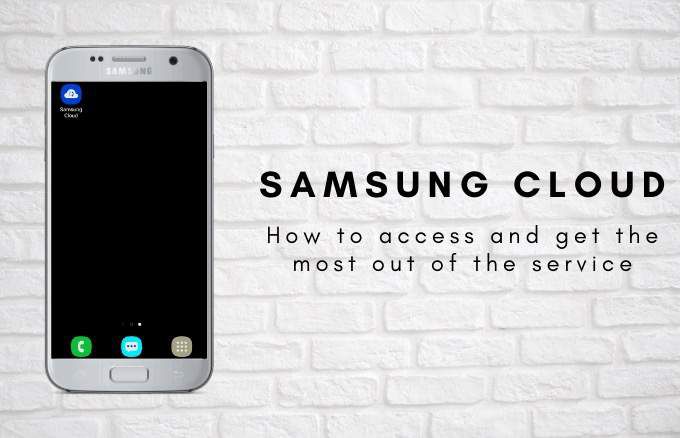
V této příručce vám ukážeme, jak přistupovat k Samsung Cloud a získat maximum ze služby.
Co je Samsung Cloud?
Většina modelů smartphonů a tabletů Samsung Galaxy se systémem Android 7.0 nebo novějším je vybavena službou Samsung Mrak, což vám umožňuje zálohovat, synchronizovat a obnovit obsah uložený v zařízení.
Na rozdíl od Disk Google, který umožňuje nahrávat, sdílet a stahovat soubory, je Samsung Cloud navržen pro rychlé načtení vašich dat nebo nastavení zařízení v případě, že se ztratí nebo přestane fungovat a je třeba provést tovární reset. Tímto způsobem si už nikdy nebudete muset dělat starosti se ztrátou důležitých souborů nebo dat a můžete si je bez problémů prohlížet na všech svých zařízeních.

Řešení pro bezplatné zálohování a obnovení založené na cloudu nabízí 15 GB cloudového úložiště, ve kterém můžete kontakty zálohujte si telefon a sim karty, události kalendáře, protokoly hovorů, zprávy, rozložení domovské obrazovky, nastavení hodin a aplikací, hudbu, dokumenty a hlasové nahrávky. Synchronizuje také kontakty, kalendář, poznámky S, Samsung poznámky, Samsung Internet, Samsung Pass, připomenutí, galerii a klávesnici Samsung.
In_content_1 všechny: [300x250] / dfp: [640x360] ->Poznámka: Zprávy a fotky WhatsApp nejsou zahrnuty do procesu synchronizace. Navíc, pokud vám dojde úložiště 15 GB a potřebujete další úložný prostor, můžete si kdykoli zakoupit více.
Jak přistupovat k cloudu Samsung
V této příručce použijeme smartphone Samsung S8 + se systémem Android 9 (Pie) k popisu procesu nastavení a přístupu k Samsung Cloud ve vašem zařízení.
Existují dva způsoby přístupu ke službě:
Jak přistupovat k Samsung Cloud pomocí aplikace Samsung Cloud












Jak přistupovat k Samsung Cloud On Web

Pokud používáte webový prohlížeč, můžete k Samsung Cloud přistupovat prostřednictvím Webový portál Samsung Cloud, ale nebudete moci přidat žádné soubory.


Poznámka: Všechna data, která jste uložili ve službě Samsung Cloud a která jste nepoužívali déle než 12 měsíců, budou smazána, ať už jsou to vaše kontakty, fotografie, kalendář a více. Po uplynutí této lhůty nemůžete obnovit všechna data, která byla smazána, ale před smazáním dat obdržíte oznámení předem.
Z tohoto důvodu byste měli povolit automatické zálohování nebo synchronizaci dat ručně, abyste zajistili bezpečné odstranění účtu a automaticky ukládat soubory do cloudového úložiště.
Plány úložiště Samsung Cloud
Základní plán společnosti Samsung Cloud nabízí zdarma 15 GB úložného prostoru. Pokud potřebujete více místa, můžete kdykoli upgradovat na prémiový plán úložiště.
Chcete-li zobrazit různé plány, přejděte na Nastavení>Účtya Zálohování>Samsung Clouda potom klepněte na Plán úložiště.

Přejetím prstem doprava nebo doleva zobrazíte plány, které zahrnují:
Pokud jste připraveni upgradovat, klepněte na Upgradovata poté klepnutím na Souhlasímpřijměte pravidla a podmínky. Klepněte na Koupit, vyberte platební metodu a dokončete nákup klepnutím na Koupit.
Poznámka: Pro roční předplatné a možnost upgradu není k dispozici u všech dopravců nebo na všech územích.
Mohli byste však zvolit jinou možnost, například nákup karty microSD, nebo pokud ji máte na místě. , jen přeneste další soubory z úložiště vašeho zařízení na interní SD kartu.
V případě větších souborů si přečtěte našeho průvodce na nejlepší způsoby přenosu velkých souborů online a zjistěte další služby, které můžete použít a které nabízejí větší úložný prostor v cloudu zdarma.
Používáte Samsung Cloud? Rádi bychom slyšeli vaše zkušenosti se službou a co se vám na ní líbí nebo nelíbí. Zvuk vypněte v sekci komentářů níže.